HomePodin nollaus
Mitä tietää
- Home-sovellus > Napauta pitkään tai kaksoisnapsauta HomePod-kuvaketta > Valitse Nollaa HomePod asetuksissa.
- Irrota HomePod, odota 10 sekuntia, kytke se takaisin ja odota vielä 10 sekuntia. Aseta sormesi HomePodin päälle. Pidä sormea, kunnes kuulet piippauksen sen jälkeen, kun Siri kertoo, että laite nollautuu.
- Liitä HomePod mini Maciin. Avaa Finder, valitse sivupalkista HomePod ja valitse Palauta HomePod oikealla.
Tässä artikkelissa kerrotaan, kuinka HomePod nollataan Apple-laitteella tai itse kaiuttimella. Voit nollata HomePodin, jos sinulla on ongelmia yhteyden muodostamisessa ja uudelleenkäynnistys ei toimi. Tai jos myyt sen tai lähetät sen huoltoon, sinun tulee palauttaa HomePodin tehdasasetukset.
Ennen kuin nollaat HomePodin
Sinun tulee nollata HomePod vain, kun se on ehdottoman välttämätöntä. Kuten Apple toteaa, sinun tulee nollata HomePod, kun lähetät laitteen huoltoon, myyt tai annat sen pois tai haluat palauttaa laitteen tehdasasetuksiin.
Jos sinulla on ongelmia yhteyden muodostamisessa HomePodiin tai se ei vastaa niin kuin pitäisi, yritä käynnistää se uudelleen ennen kuin nollaat sen.
Nollaa HomePod iPhonella, iPadilla tai Macilla
Aivan kuten aluksi HomePodin asettaminen Apple-laitteen Home-sovelluksella voit nollata sen. Eli auki Home-sovellus iPhonessa, iPadissa tai Macissa ja noudata näitä ohjeita.
Etsi HomePod Home-sovelluksesta. Voit tehdä tämän valitsemalla huoneen, jossa HomePod on, tai jos sinulla on se Koti-välilehden Suosikit-kohdassa.
Napauta ja pidä painettuna HomePod-kuvaketta iPhonessa tai iPadissa. Macissa kaksoisnapsauta HomePod-kuvaketta.
-
Kun HomePodin ikkuna tulee näkyviin, vieritä Nyt toistetaan ja Hälytykset ohi nähdäksesi asetukset. Voit myös napauttaa tai napsauttaa vaihde -kuvaketta siirtyäksesi nopeasti alas asetuksiin.

Valitse Nollaa HomePod.
-
Valita Poista lisävaruste ja napauta sitten Poista.

HomePodin nollautuminen voi kestää useita minuutteja. Kun se on valmis, sinun pitäisi kuulla äänimerkki kaiuttimesta.
Nollaa HomePod käyttämällä laitetta
Jos et voi nollata HomePodia Home-sovelluksella, voit tehdä sen itse kaiuttimesta.
Irrota HomePod virtalähteestä, odota 10 sekuntia ja kytke se sitten takaisin.
Odota vielä 10 sekuntia ja aseta sitten sormesi HomePodin yläosan keskelle.
Pidä sormesi paikallaan, niin näet pyörivän valkoisen valon muuttuvan punaiseksi.
Siri kertoo sinulle, että HomePod valmistautuu nollautumaan. Kun kuulet kolme piippausta, nosta sormesi.
Nollaa HomePod Mini Macilla
Jos sinulla on HomePod mini, voit myös palauttaa sen tehdasasetuksiin Macin avulla. Tämä johtuu siitä, että tämä pienempi versio alkuperäinen HomePod siinä on USB-C-liitin, joka voidaan liittää Maciin.
Liitä HomePod mini Maciin kaiuttimen USB-C-kaapelilla.
Avata Finder Macissasi ja laajenna Sijainnit sivupalkissa.
-
Valitse sivupalkista HomePod mini ja napsauta Palauta HomePod oikealla.

-
Klikkaus Palauttaa vahvistaa. Näet nollausprosessin edistymisen Finder-ikkunan alaosassa, mikä voi kestää useita minuutteja.
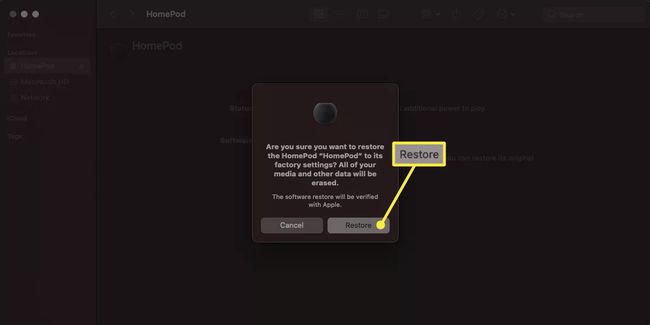
Kun näet viestin, että HomePod on palautettu tehdasasetuksiinsa, napsauta OK.
Klikkaa poista painiketta HomePod minin vieressä sivupalkissa ja irrota kaapeli.
Jos HomePodin uudelleenkäynnistäminen ei korjaa ongelmia tai jos sinun on todella palautettava laitteen tehdasasetukset, se on riittävän helppoa HomePodilla tai HomePod minillä.
FAQ
-
Kuinka yhdistän HomePodin uuteen Wi-Fi-verkkoon?
Yhdistä verkkoon iPhonellasi menemällä osoitteeseen asetukset > Wi-Fi. Avaa sitten Home-sovellus, napauta ja pidä painettuna HomePod-kuvaketta ja napauta Siirrä HomePod kohteeseen verkkoon.
-
Miksi HomePodini ei muodosta yhteyttä W-Fi-verkkoon?
Saatat yrittää muodostaa yhteyden väärään verkkoon. IPhonen ja HomePodin tulee olla yhdistettynä samaan verkkoon, kun määrität HomePodin. Jos yllä olevat vaiheet uuteen verkkoon yhdistämiseksi eivät auta, yritä nollata HomePod.
-
Kuinka käytän Apple AirPlayta HomePodin kanssa?
Voit kuunnella Spotifyta, Pandoraa ja muita musiikkipalveluita, jos haluat määritä Apple AirPlay. Siirry iPhonellasi osoitteeseen Ohjauskeskus > AirPlay ja valitse HomePod Kaiuttimet ja televisiot -osiossa. Avaa sitten sovellus, josta haluat suoratoistaa, ja toista kappale.
